怎么用360安全卫士清理电脑垃圾大文件
发布时间:2017-04-09 08:07
电脑系统在使用的过程中总是会产生垃圾,用360安全卫士自动清理垃圾可以清除一部分,对于垃圾大文件就不容易清理了,下面是小编给大家整理的一些有关用360安全卫士清理电脑垃圾大文件的方法,希望对大家有帮助!
用360安全卫士清理电脑垃圾大文件的方法
打开自己的360安全卫士,点击“电脑清理”。

先粗略的自动清理。选择左侧的要清理的内容,点击“一键清理”。
先是扫描,扫描过后在弹出对话框中点击“继续清理”就自动清理了。如下图所示
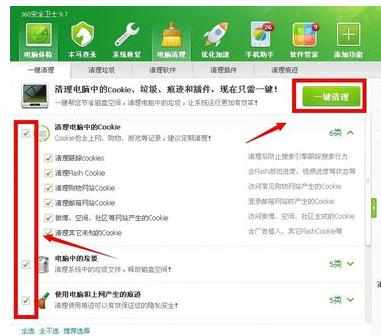

自动清理后,肯定不是很干净彻底。我们要进行手动清理。点击右侧的“查找大文件”进行手动清理。

选择自己要查大文件的盘符。小编要清理C盘大文件选择了C盘。然后点击“扫描大文件”。

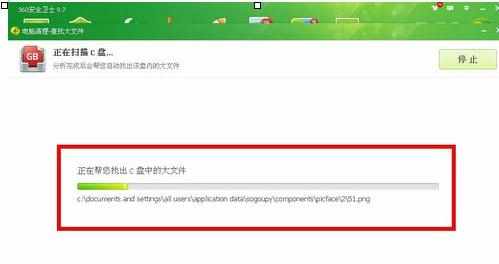
扫描过后,我们要认真看这些C盘的大文件哪些有用哪些没用。将没用的打钩。如图。然后点击右上角的“删除”。然后点击“立即删除”。就都删除掉了。
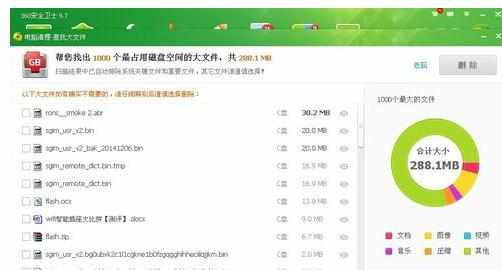


END

怎么用360安全卫士清理电脑垃圾大文件的评论条评论